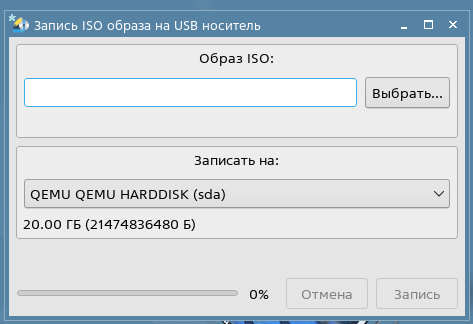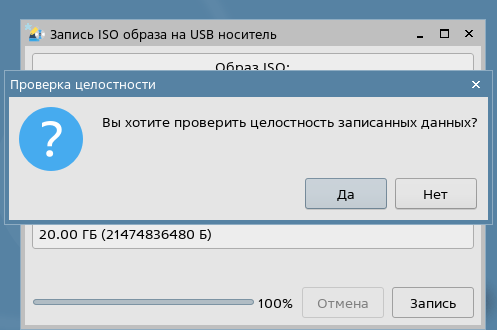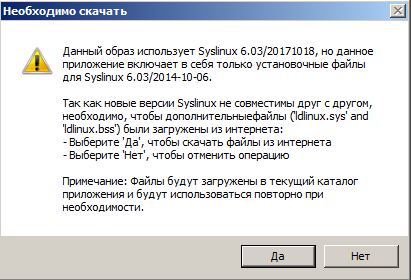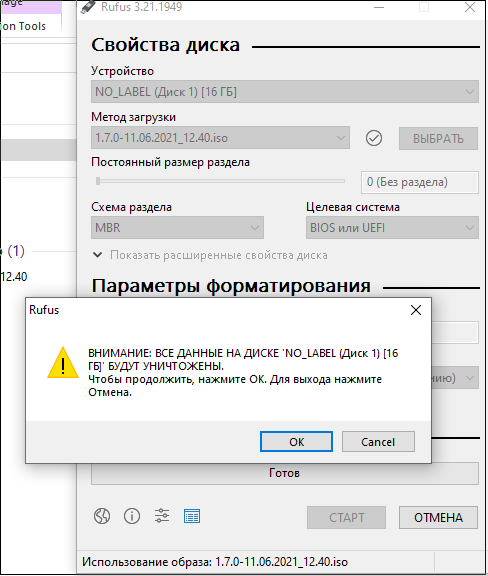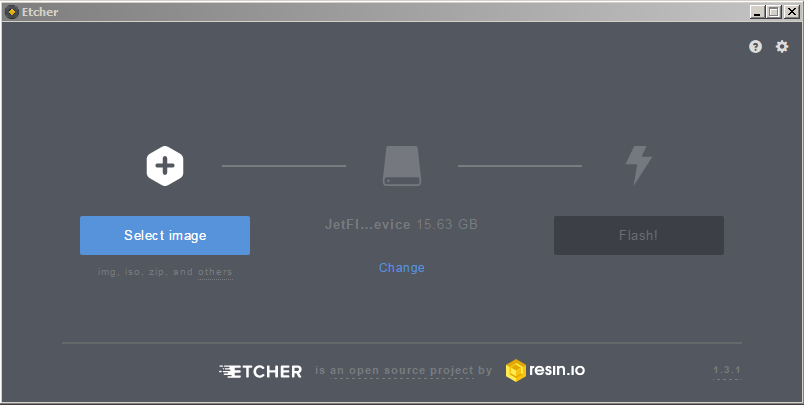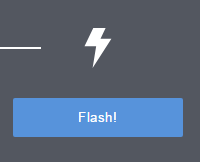- Создание собственных ALP-live образов (Live-CD/Live-USB) в Astra Linux
- Установка пакетов
- Возможные параметры исполнения
- Добавление/удаление пакетов
- Удаление пакетов из сборки
- Добавление пакетов в сборку
- Добавление deb-файлов в сборку
- Добавление дополнительных репозиториев для сборки
- Размещение готового live-образа
- Журнал сборки
- Примеры использования
- Создание ALP-live-образа с ядром 5.4
- Создание загрузочных носителей USB flash drive
- Создание загрузочных носителей в Linux
- Графический инструмент fly-admin-iso
- Инструмент командной строки dd
- Создание загрузочных носителей в Windows
- Графический инструмент Rufus
- Инструмент Etcher
Создание собственных ALP-live образов (Live-CD/Live-USB) в Astra Linux
ALP-live — это образ ОС, предназначенный для работы сразу после загрузки со съемного носителя (СD, DVD, USB-Flash) без установки ОС на жесткий диск. Данный образ является неизменным, не позволяя сохранять изменения при работе ОС.
Все образы являются гибридными, их можно напрямую записывать как на USB устройства, так и на обычные CD/DVD диски. Подробнее см. Создание загрузочных носителей USB flash drive
- Astra Linux Special Edition РУСБ.10015-01 (очередное обновление 1.7)
- Astra Linux Special Edition РУСБ.10015-01 (очередное обновление 1.6)
с установленным обновлением БЮЛЛЕТЕНЬ № 20200722SE16 (оперативное обновление 6) - Astra Linux Special Edition РУСБ.10015-16 исп. 1
с установленным обновлением Бюллетень № 20201007SE16 - Astra Linux Common Edition 2.12.29
Установка пакетов
Сборки образов используется пакет live-build-astra. Пакет доступен в репозитории в Astra Linux Special Edition x.7 в основном репозитории, в Astra Linux Special Edition 1.6 — в репозитории установочного диска, в Astra Linux Common Edition — в интернет-репозитории. При подключенном репозитории необходимые пакеты можно установить командой:
Возможные параметры исполнения
Со списком возможных параметров можно ознакомиться выполнив команду:
Live CD builder
Usage: live-build-astra [OPTIONS]
OPTIONS
-h|—help display this help and exit
-d create liveCD of given distribution
-r URL for distribution repo
-i ISO image(s) to use as a source of packages and other stuff
(without -d, -r and -i options programm will be try to build image for current distribution with first repo from sources.list)
Example-1: live-build-astra
Example-2: live-build-astra -d smolensk -i «/usr/local/tmp/smolensk-current.iso;/usr/local/tmp/devel-smolensk-current.iso»
Example-3: live-build-astra -d orel -r ftp://192.168.0.254/repo
Example-4: live-build-astra -d smolensk -r «ftp://192.168.0.254/repo-main;ftp://192.168.0.254/repo-main-update;ftp://192.168.0.254/repo-devel»
- -d — название дистрибутива, например 1.7_x86-64, для которого нужно создать LiveCD;
Количество используемых образов или сетевых репозиториев не должно превышать 4. Например:
- для Astra Linux Special Edition x.7:
- Образ установочного диска;
- Образ с обновлением основного репозитория;
- Образ с актуальным базовым репозиторием;
- Образ с актуальным расширенным репозиторием;
- для Astra Linux Special Edition РУСБ.10015-01 (очередное обновление 1.6) (использование указанного набора репозиториев является обязательным):
- Образ установочного диска;
- Образ диска средствами разработки;
- Образ диска с обновлением установочного диска ;
- Образ диска с обновлением диска со средствами разработки;
В случае указания нескольких образов или репозиториев первым обязательно должен быть указан тот, на основе которого будет собран debootstrap для Live-образа. При использовании файла /etc/apt/sources.list источник, на основе которого будет собран debootstrap для live-образа, должен быть указан в первой строке.
При создании Live-образа можно указывать образ кумулятивных обновлений безопасности и дополнительные пакеты для работы с обновленной системой. Если не указать вышеописанные опции, будет выполнена попытка собрать образ текущего дистрибутива с использованием в качестве источника первой строки из файла /etc/apt/sources.list
Добавление/удаление пакетов
Удаление пакетов из сборки
Список удаляемых пакетов расширять крайне нежелательно, так как удаляемые пакеты будут удалены со всеми зависимостями, что может привести к полной неработоспособности собранного Live-образа.
Пакеты, удаляемые по умолчанию из собираемого live-образа, находятся в файле:
Добавление пакетов в сборку
Для добавления в сборку дополнительных пакетов используется файл:
Пакеты указываются в этом файле по одному на строку (без указания версии).
При добавлении пакета, кроме внесения его в файл /usr/share/live-build-astra/customyze/astra_extend.list, необходимо проверить наличие пакета в shrink.roster, и при необходимости убрать его из удаляемых по умолчанию пакетов.
Добавление deb-файлов в сборку
Если какие-то необходимые для сборки пакеты отсутствуют в репозиториях то их можно добавить в виде дополнительных deb-файлов. Для добавления в сборку дополнительных deb-файлов эти файлы нужно перед запуском сборки скопировать в каталог /usr/share/live-build-astra/customyze/extra_pkgs .
Добавление дополнительных репозиториев для сборки
Использовать при сборке дополнительные репозитории следует с осторожностью, так как полученный в результате такой сборки набор пакетов может оказаться неработоспособным.
Добавить дополнительные репозитории, в которых будет выполняться поиск пакетов при сборке, можно указав описания этих репозиториев в файле /usr/share/live-build-astra/customyze/external_repo.list, например:
# Attention! Addition external repo can destroy validity of build live-disk # Example: # deb [trusted=yes] https://artifacts.elastic.co/packages/7.x/apt stable main deb [trusted=yes] http://ftp.debian.org/debian stable main contrib non-free
Дополнительные пакеты, которые должны будут установиться из этих репозиториев, следует указать в файле /usr/share/live-build-astra/customyze/astra_extend.list
Размещение готового live-образа
Собранные live-iso помещаются в каталог /opt/live_CD.
Журнал сборки
В случае неудачной сборки причины сбоя можно посмотреть в журнале сборки в файле build.log, расположенном в текущем каталоге.
Примеры использования
При запуске сборки без указания ключей будет создан ISO-образ текущей ОС хоста (при условии, что правильно настроены источники пакетов в файле /etc/apt/sources.list).
В список используемых для сборки образа репозиториев автоматически добавляются только первые два репозитория из указанных в файле /etc/apt/sources.list, остальные репозитории не используются.
Если нужно собрать образ обновления ОС, отличного от ОС хоста, либо в случае отсутствия верно сконфигурированного /etc/apt/sources.list, при создании образа могут применяться следующие ключи:
- -d – явное указание дистрибутива (1.7_x86-64, orel, smolensk и др.);
- -i – указание абсолютных путей к установочному ISO-образу собираемого релиза;
если ISO-образов несколько, то пути к ним должны быть указаны через символ «;» - -r – указание сетевого URL для репозитория собираемого релиза;
если URL несколько, они должны быть указаны через символ «;»
Например, для сборки образа Astra Linux Special Edition 1.7 при наличии соответствующих ему установочных iso, команда сборки может выглядеть следующим образом:
В случае указания нескольких iso или url первым обязательно должен быть указан тот, на основе которого будет собран debootstrap для live-образа.
Сборка Astra Linux Special Edition РУСБ.10015-01 (очередное обновление 1.7) из образов дисков с использованием обновлений:
sudo live-build-astra -d 1.7_x86-64 -i «/tmp/1.7-bin.iso;/tmp/1.7-update-bin.iso;/tmp/1.7-update-base.iso;/tmp/1.7-ext.iso»
Сборка Astra Linux Special Edition РУСБ.10015-01 (очередное обновление 1.7) из интернет-репозиториев с использованием актуального обновления:
sudo live-build-astra -d 1.7_x86-64 -r » http://dl.astralinux.ru/astra/stable/1.7_x86-64/repository-main;http://dl.astralinux.ru/astra/stable/1.7_x86-64/repository-update «
Сборка Astra Linux Common Edition из интернет-репозитория:
Создание ALP-live-образа с ядром 5.4
Для создания live-образов Astra Linux РУСБ.10015-01 (очередное обновление 1.6) с ядром 5.4:
- Использовать для сборки образа оперативное обновление БЮЛЛЕТЕНЬ № 20210730SE16 (оперативное обновление 8) или более позднее;
sudo cp ALSE-live-build-168/pool/non-free/l/linux-astra-modules/* /usr/share/live-build-astra/customyze/extra_pkgs
Создание загрузочных носителей USB flash drive
На этой странице приводятся инструкции для создания загрузочных USB носителей с Astra Linux в операционных системах Astra Linux и Windows. Загрузочные носители создаются из файлов, содержащих ISO-образы установочных дисков Astra Linux. Эти ISO-образы являются гибридными, то есть их можно напрямую записывать как на USB устройства, так и на оптические (CD/DVD) диски. Готовый о браз для создания live-USB Astra можно скачать из репозитория Astra Linux по ссылке: https://dl.astralinux.ru/astra/stable/2.12_x86-64/iso/alce-current.iso
При создании загрузочного носителя все ранее записанные данные на накопителе будут уничтожены.
Создание загрузочных носителей в Linux
Графический инструмент fly-admin-iso
Графический инструмент fly-admin-iso доступен в репозиториях Astra Linux:
- Astra Linux Special Edition РУСБ.10015-01 и РУСБ.10015-10 (очередное обновление 1.7) — в основном репозитории;
- Astra Linux Special Edition РУСБ.10015-01 (очередное обновление 1.6) — в репозитории установочного диска;
- Astra Linux Special Edition РУСБ.10265-01 (очередное обновление 8.1) — в репозитории установочного диска;
- Astra Linux Special Edition РУСБ.10152-02 (очередное обновление 4.7) — в репозитории установочного диска;
- Astra Linux Common Edition 2.12.40 и последующих обновлениях;
Графический инструмент fly-admin-iso (пакет fly-admin-iso) по умолчанию не устанавливается и может быть установлен с помощью Графический менеджер пакетов synaptic или из командной строки командой:
После установки инструмент доступен в графическом меню: «Пуск» → «Утилиты» → «Запись ISO образа на носитель».
Инструмент после запуска автоматически находит подключенные доступные носители:
Для выбора записываемого образа нажать кнопку «Выбрать».
После выбора образа для записи нажать кнопку «Запись».
Перед выполнением записи будет запрошено подтверждение, для выполнения записи нажать «Да»:
После завершения записи будет выдано сообщение о завершении записи, для продолжения нажать «Да».
Далее будет предложено проверить целостность выполненной записи:
Для проверки нажать «Да», для отказа от проверки нажать «Нет».
Для завершения работы закрыть окно программы.
Инструмент командной строки dd
Самый простой способ. При работе в Astra Linux рекомендуется создавать загрузочные (установочные) носители именно этим способом.
Будьте внимательны при выборе USB устройства. При выполнении записи все данные на устройстве будут уничтожены, инструмент dd не будет запрашивать подтверждение.
Узнать путь к USB устройству можно выполнив команду lsblk . Убедитесь, что устройство не примонтировано.
Команда копирования ISO-образа в файле alce-current.iso на устройство, напимер, /dev/sdz:
- alce-current.iso — файл с ISO-образом;
- /dev/sdz — путь к USB устройству. Используется именно путь к устройству ( /dev/sdz) , а не путь к разделу на устройстве ( /dev/sdz1).
Создание загрузочных носителей в Windows
Графический инструмент Rufus
Rufus — графический инструмент, помогающий форматировать и создавать загрузочные Flash/Pen/Key диски, карты памяти и т.д.
Rufus полезен в случаях, когда:
- необходимо создать загрузочный USB-носитель из загрузочного ISO-образа (Windows, Linux, UEFI и др.);
- необходимо работать на системах, не имеющих установленной ОС;
- необходимо прошить BIOS или другую прошивку из-под DOS;
- необходимо запустить низкоуровневую утилиту.
Для использования инструмента р аботая в ОС Windows загрузить исполняемый файл с сайта производителя: https://rufus.akeo.ie/?locale=ru_RU . Программа не требует установки и может быть просто запущена на выполнение. После запуска программы:
- Опционально выбрать русский язык (круглая иконка внизу слева). Далее предполагается, что выбран русский язык.
- Выбирать устройство USB (на иллюстрации ниже это диск без метки (NO_LABEL) емкостью 16Гб):
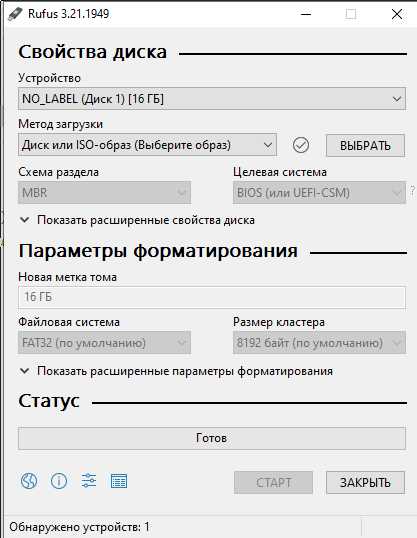
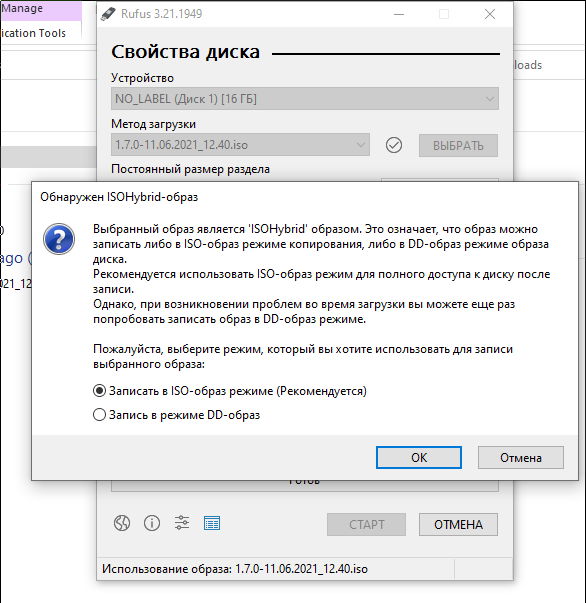
При первом использовании будет предложено использовать более новую версию загрузчика syslinux — следует принять это предложение (ответить «Да»):
По того, как программа выдаст сообщение о завершении записи з агрузочный USB накопитель будет готов.
Инструмент Etcher
Более простой, чем Rufus, инструмент Etcher можно загрузить с сайта разработчика: https://etcher.io/
Для того, чтобы не выполнять установку, выбирать Etcher for Windows 64-bit (Portable).
Запускаем, выбираем образ диска, нажатием «Select image»
Убедиться, что выбран нужный USB накопитель. Изменить его можно нажав кнопку Change.
Нажать большую синюю кнопку FLASH:
Через некоторое время носитель будет готов.